PlayStation®Network > Downloading (purchasing) products
Downloading (purchasing) products
تنزيل (شراء) المنتجات
لاستخدام هذه الميزة، قد يكون من اللازم أن تقوم بتحديث برنامج النظام.
يمكن تنزيل المنتجات (بالشراء أو بالمجان) مثل الألعاب أو عناصر إضافية للألعاب أو محتويات الفيديو المتوفرة في  (PlayStation®Store). لاستخدام
(PlayStation®Store). لاستخدام  (PlayStation®Store)؛ يجب أولاً أن تنشئ حساب PlayStation®Network.
(PlayStation®Store)؛ يجب أولاً أن تنشئ حساب PlayStation®Network.
1. |
حدد |
||||||||||||
|---|---|---|---|---|---|---|---|---|---|---|---|---|---|
2. |
حدد العنصر الذي تريد تنزيله (بالشراء أو بالمجان) من |
||||||||||||
3. |
اختر [Add to Cart].
|
||||||||||||
4. |
اختر [View Cart] لعرض الشاشة التالية. ويمكنك مشاهدة العناصر الموجودة في عربة التسوق الخاصة بك.
|
||||||||||||
5. |
اختر [Proceed to Checkout]. |
||||||||||||
6. |
اختر [Confirm Purchase]. |
||||||||||||
7. |
اختر العنصر لتنزيله. يبدأ نظام PS3™ الخاص بك في تنزيل العنصر. |
تلميحات
- تختلف المنتجات المتوفرة في
 (PlayStation®Store) وفقاً لبلدك أو منطقتك. لاحظ أنه لا يمكن دخول
(PlayStation®Store) وفقاً لبلدك أو منطقتك. لاحظ أنه لا يمكن دخول  (PlayStation®Store) إلا للمنطقة التي ينتمي إليها حسابك في PlayStation®Network.
(PlayStation®Store) إلا للمنطقة التي ينتمي إليها حسابك في PlayStation®Network. - للحصول على معلومات عن أنواع المنتجات التي يمكن تنزيلها (بالشراء أو بالمجان) من
 (PlayStation®Store) وعن خدمات ما بعد الشراء، تفضل بزيارة موقع SCE على الإنترنت الخاص بمنطقتك
(PlayStation®Store) وعن خدمات ما بعد الشراء، تفضل بزيارة موقع SCE على الإنترنت الخاص بمنطقتك - إذا اخترت [Buy Now] لأحد عناصر الشراء بالخطوة 3، يمكنك تخطي صفحة عربة التسوق والمتابعة مباشرة إلى شاشة تأكيد الشراء (الخطوة 6). إذا كانت معلومات بطاقة الائتمان موجودة في سجل حساب PlayStation®Network الخاص بك، ستتم إضافة المبالغ تلقائياً عندما لا يكون بالمحفظة مبالغ كافية لاستكمال عملية الشراء.
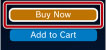
- عندما تختار [Download] لعنصر مجاني (الخطوة 3)، سوف تتخطى صفحة عربة التسوق والمتابعة مباشرة إلى شاشة التنزيل (الخطوة 7).
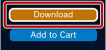
- في حال لم يكن معرف تسجيل الدخول (عنوان البريد الإلكتروني) صحيحًا (أو لم يكن عنوان البريد الإلكتروني صالحًا)، لن يتم تلقي رسالة التأكيد. استخدم عنوان بريد إلكتروني صالح بحيث يمكنك استلام الرسائل عند تسجيل المعرف الخاص بك. لتغيير معرف تسجيل الدخول الخاص بك، انتقل إلى
 (PlayStation®Network)، ثم حدد
(PlayStation®Network)، ثم حدد  (Account Management) >
(Account Management) >  (Account Information) > [Sign-In ID (E-mail Address)]. اتبع الإرشادات التي تظهر على الشاشة لإجراء التغيير.
(Account Information) > [Sign-In ID (E-mail Address)]. اتبع الإرشادات التي تظهر على الشاشة لإجراء التغيير. - لا يمكن استخدام بعد المحتويات المنزلّة (المشتراه) من
 (PlayStation®Store) إلا بواسطة أجهزة تم تنشيطها من خلال نظام PS3™، مثل نظام PS3™ آخر أو نظام PSP™. لتنشيط أو إيقاف تنشيط أحد الأجهزة، اختر
(PlayStation®Store) إلا بواسطة أجهزة تم تنشيطها من خلال نظام PS3™، مثل نظام PS3™ آخر أو نظام PSP™. لتنشيط أو إيقاف تنشيط أحد الأجهزة، اختر  (Account Management) ضمن
(Account Management) ضمن  (PlayStation®Network) في القائمة الرئيسية، ثم اختر
(PlayStation®Network) في القائمة الرئيسية، ثم اختر  (System Activation). اتبع الإرشادات التي تظهر على الشاشة لإكمال العملية.
(System Activation). اتبع الإرشادات التي تظهر على الشاشة لإكمال العملية. - عند عرض
 على الشاشة أثناء التنزيل، يمكنك إجراء عمليات أخرى أثناء التنزيل. اختر
على الشاشة أثناء التنزيل، يمكنك إجراء عمليات أخرى أثناء التنزيل. اختر  للعودة إلى الشاشة السابقة مع مواصلة عملية التنزيل. للحصول على التفاصيل، انظر
للعودة إلى الشاشة السابقة مع مواصلة عملية التنزيل. للحصول على التفاصيل، انظر  (Network) >
(Network) >  (Download Management) > [Background Download] في هذا الدليل.
(Download Management) > [Background Download] في هذا الدليل. - في حالة عرض
 على الشاشة أثناء التنزيل، عندئذ يمكن تشغيل الفيديو أثناء تنزيله. عند تحديد
على الشاشة أثناء التنزيل، عندئذ يمكن تشغيل الفيديو أثناء تنزيله. عند تحديد  , يتم إغلاق
, يتم إغلاق  (PlayStation®Store) ويبدأ تشغيل الفيديو.
(PlayStation®Store) ويبدأ تشغيل الفيديو.



